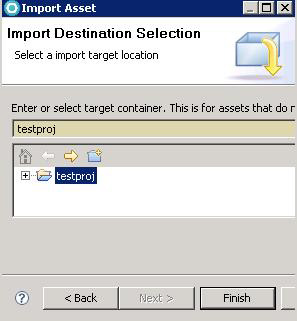Rational Application Developer интегрируется с продуктами, входящими в портфель продуктов Rational, и поддерживает расширения сторонних поставщиков программного обеспечения. В этой серии статей, состоящей из двух частей, приведен обзор процесса интеграции Rational Application Developer с технологиями IBM Rational Team Concert и IBM Jazz, IBM Rational Asset Manager, IBM Rational RequisitePro и IBM Rational ClearQuest. Авторы обсуждают вопросы установки, конфигурирования, требований, вариантов использования и ограничений. Вы узнаете, как можно применить эти интеграционные решения в процессе разработки программного обеспечения в среде Rational Application Developer, начиная с управления требованиями и трассируемости и заканчивая реализацией и сопровождением, а также руководством с повторно используемыми активами.
Данная статья представляет собой обзор избранных интеграционных решений IBM Rational Application Developer со следующими продуктами Rational:
- IBM Rational Asset Manager;
- IBM Rational ClearQuest;
- IBM Rational RequisitePro;
- IBM Rational Team Concert.
Исследуя возможности, функциональность и примеры вариантов использования, авторы показывают, как пользователи Rational Application Developer могут воспользоваться преимуществами этих интеграционных решений.
Обзор Rational Application Developer
Rational Application Developer предлагает пользователям возможность воспользоваться преимуществами работы с другими продуктами Rational благодаря поддержке интеграции с ними. Часто разработчикам бывает нужно выполнить функции, сообщить о состоянии и обновить записи, используя функциональность, не встроенную в их интегрированную среду разработки (IDE). Для выполнения этих действий можно было бы выйти из своей IDE, открыть другое приложение и выполнить действие в нем. Доступные в Rational Application Developer функции интеграции позволяют разработчикам работать с интегрированными продуктами, оставаясь в своей среде разработки. Действия, выполняемые ими при помощи интеграционных возможностей Rational Application Developer, будут доступны другим пользователям интегрированного продукта в их собственной среде.
Интеграция Rational Application Developer с Rational Asset Manager
ПО Rational Asset Manager предназначено для предприятий, заинтересованных в организации управления активами практически любого вида. Оно позволяет пользователям совместно создавать и поставлять программные продукты. После установки и интеграции с интегрированной средой разработки Rational Application Developer Rational Asset Manager предоставляет функциональность управления активами, такую как обзор активов, утверждение, публикация, поиск, управление версиями и настраиваемые процессы. Это средство совместной работы может использоваться для стратегического планирования, а также для руководства организацией. Репозиторий позволяет классифицировать предоставленные активы и обеспечивать управление доступом к ним. Он также имеет средства составления отчетов и статистической информации. Используя программное обеспечение Rational Asset Manager, можно категоризировать активы согласно принятой в вашей организации классификации, присвоить им метки и выполнять полнотекстовый поиск или фильтрацию.
Кроме того, Rational Asset Manager обеспечивает интеграцию с другими продуктами IBM, такими как IBM Rational ClearCase, Rational ClearQuest и IBM WebSphere Service Registry and Repository. Библиотеки Customizable Rational Asset Manager можно предварительно настроить под конкретные типы активов Rational Application Developer, ограничения, атрибуты или схемы категорий. Импортированная библиотека становится доступной для использования с артефактами Rational Application Developer.
Rational Asset Manager может работать с различным оборудованием и операционными системами и предлагает два типа интерфейсов: Web-клиент и Eclipse-клиент.
Основанный на Eclipse интерфейс Rational Asset Manager (Eclipse-клиент) может быть интегрирован в Rational Application Developer во время установки при помощи Software Updater. Software Updater активизируется из меню Help.
- В меню Help выберите Software Updater, а затем Add Site.
- В окне Add Site (см. рисунок 1) введите URL-адрес имеющегося сервера Rational Asset Manager и выберите установку всех функциональных возможностей.
Рисунок 1. Диалоговое окно Software Update Add Site 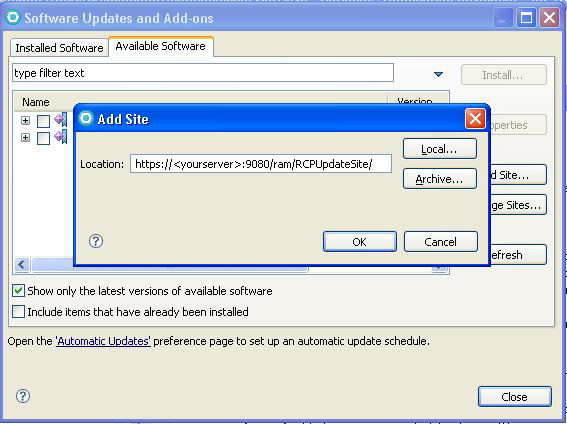
URL-адрес сайта обновления, используемый Software Updater, можно легко узнать, открыв Web-клиент Asset Manager, выбрав Help > Extensions, скопировав URL сайта обновления и поместив его в поле Location программы Software Updater. URL сайта обновления указан на странице Extensions (рисунок 2).
Рисунок 2. Меню Help Web-клиента Rational Asset Manager 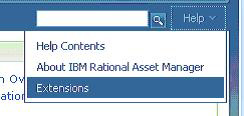
Аналогичная установка сторонних расширений
Способ установки клиента Rational Asset Manager в среду Rational Application Developer путем использования Software Update аналогичен установке и интеграции других расширений, поддерживаемых Rational Application Developer.
Предварительные требования
Eclipse-клиент Rational Asset Manager можно установить в интегрированную среду разработки (IDE) Eclipse или в IDE IBM Rational Software Delivery Platform (например, Rational Application Developer или IBM® Rational® Software Architect).
Eclipse-клиент Rational Asset Manager, установленный, например, для Rational Application Developer, можно использовать с сервером Rational Asset Manger такой же версии выпуска (release version) или на единицу ниже. Версии выпуска включают в себя версию оригинала и пакеты исправления ошибок (fix pack). Например, Eclipse-клиент Rational Asset Manager версии 7.2 можно использовать с сервером Rational Asset Manager версии 7.2 или 7.1.1.
После интеграции Rational Asset Manager в экземпляр Rational Application Developer вы увидите перспективу (perspective) Asset Manager в рабочей области (рисунок 3). Используя эту перспективу, можно подключиться к существующему репозиторию менеджера активов. Перспектива имеет следующие представления (view): Asset Explorer, Asset Search и Asset Repositories.
Рисунок 3. Перспектива Rational Asset Manager 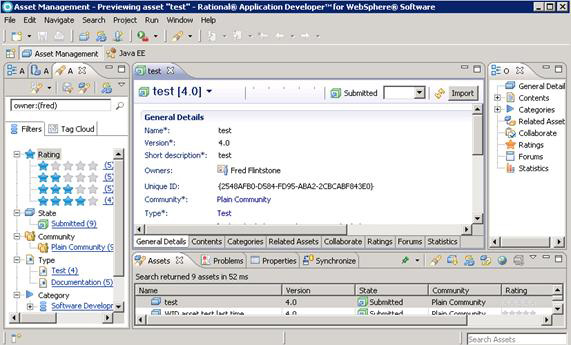
Эти представления (и связанные с ними) можно использовать для работы с активами репозитория. Из представления Asset Explorer (рисунок 4) можно подключиться к существующему репозиторию, выбрав вариант Create connections. В диалоговом окне New Asset Manager Repository Connection (рисунок 5) выбирается URL репозитория и выполняется регистрация путем указания корректного идентификатора и пароля.
Рисунок 4. Представление Asset Explorer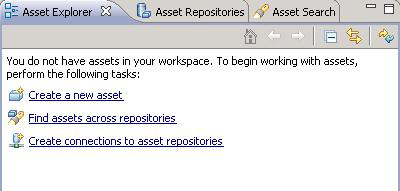
Рисунок 5. Представление New Asset Manager Repository Connection
После выбора соединения можно использовать предоставленные в представлении Asset Repositories запросы (рисунок 6) для просмотра активов, последних добавленных активов и самых важных активов.
Рисунок 6. Закладка Asset Repositories с запросами по умолчанию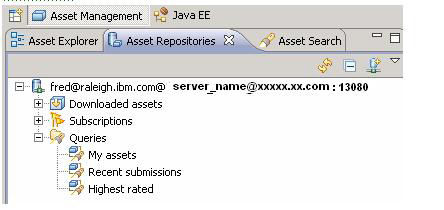
Используя Asset Search (рисунок 7), можно выполнять поиск активов и фильтровать результаты поиска.
Рисунок 7. Представление Asset Search с различными фильтрами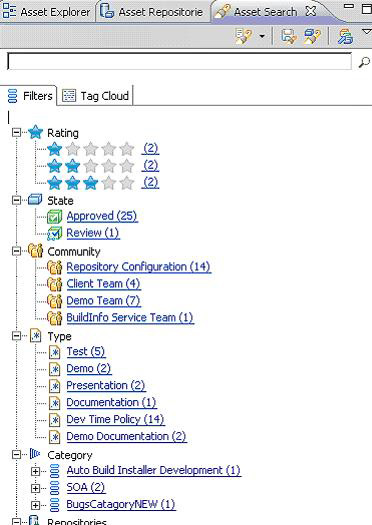
Можно легко добавлять активы, используя интегрированный в Rational Application Developer клиент Rational Asset Manager.
В представлении Asset Explorer выберите Create a new asset, или, если хотите найти и импортировать существующий актив, выберите Find assets across repositories и используйте поиск по тексту, тегам или фильтру.
При выборе Create a new asset отобразится диалоговое окно для нового актива (рисунок 8). Введите соответствующую информацию.
Рисунок 8. Диалоговое окно New Asset 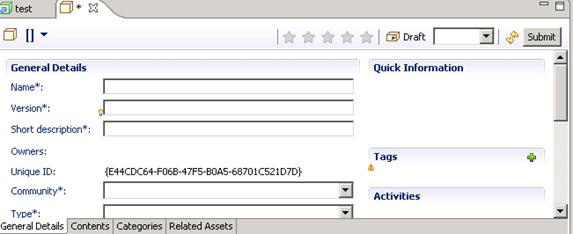
Для добавления нового актива нужно указать подробную информацию об активе в соответствующих полях, добавить файлы из рабочей области (workspace) или файловой системы на вкладке Content и выбрать Submit для добавления актива в репозиторий. Добавленные из Rational Application Developer с интегрированным Rational Asset Manager активы могут содержать общие библиотеки, общие шаблоны или другие файлы, которые необходимо использовать совместно, просматривать или отслеживать посредством процессов руководства (governance) Rational Asset Manager.
Для импорта актива:
- Введите запрос в представление Asset search. Результаты поиска отображаются в представлении Search results.
- Выберите актив. Актив отображается в редакторе активов.
- В редакторе активов нажмите кнопку Import.
Рисунок 9. Результаты поиска активов и редактор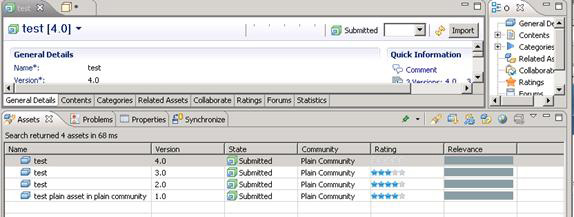
- После нажатия кнопки Import отобразится запрос выбора проекта для импорта. В качестве альтернативного способа импорта актива в новый проект можно нажать на пиктограмму New Project
 для вызова мастера New Project (см. рисунок 10). Содержимое актива загрузится в рабочую область Rational Application Developer, где можно использовать его в среде разработки. Например, можно импортировать шаблон Web-страницы в Web-проект Rational Application Developer для начала разработки Web-интерфейса бизнес-приложения.
для вызова мастера New Project (см. рисунок 10). Содержимое актива загрузится в рабочую область Rational Application Developer, где можно использовать его в среде разработки. Например, можно импортировать шаблон Web-страницы в Web-проект Rational Application Developer для начала разработки Web-интерфейса бизнес-приложения.
Rational Asset Manager может интегрироваться со средой Rational Application Developer, использующей систему управления версиями Rational ClearCase. Если проекты разрабатываются в Rational Application Developer с использованием системы управления версиями ClearCase, пользователи могут добавлять актив и информацию о системе управления версиями. При этом месторасположение артефакта в системе управления версиями сохранится в метаданных артефакта. Выполняется исходящая проверка (check out) при импорте актива и входящая (check in) при повторном его добавлении.
Rational Asset Manager основан на технологии IBM Jazz. Она обеспечивает среду для коллективной работы по созданию и управлению активами и артефактами. Функциональность этого продукта позволяет, среди прочего, выполнять обзор активов на основе ролей и управлять жизненным циклом программного обеспечения. На домашней странице Rational Asset Manager в разделе Help приведены учебные руководства и примеры, демонстрирующие функциональность.
Интеграция Rational Application Developer с Rational ClearQuest
Rational ClearQuest предлагает следующую функциональность: управление изменениями, слежение за жизненным циклом, составление отчетов и визуальные показатели в реальном режиме времени. Обычно ClearQuest используется как система слежения за изменениями и отчетами о дефектах (defect) для пользователей, управляющих запросами на изменение. Преимущества ClearQuest в среде Rational Application Developer можно использовать для просмотра, создания, документирования и управления запросами на изменение и отчетами о дефектах без выхода из IDE.
ClearQuest можно интегрировать с Rational Application Developer при помощи Software Updater.
На платформе Microsoft Windows с установленной Rational ClearQuest Version 7 (см. ниже раздел "Предварительные требования") нужно добавить месторасположение папки Eclipse, где размещен плагин ClearQuest, в программе Software Updater в Rational Application Developer.
Для установки:
- Запустите Software Updater из меню Help в рабочей области Rational Application Developer: Help > Software Updates > Available Software > Add site > Local.
- Перейдите в папку на жестком диске, в которой установлен ClearQuest (ClearQuest V7.1 в данном примере), и выберите папку cqecUpdateSite.
- Нажмите кнопку OK.
Рисунок 11. Представление Software Updates and Add-ons, поиск плагина ClearQuest 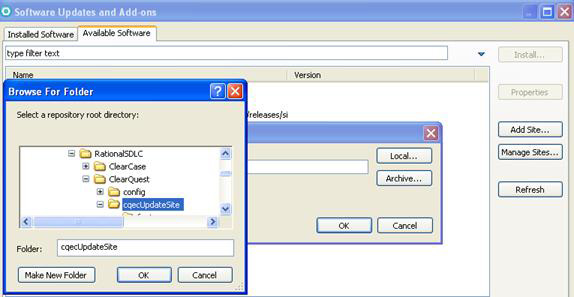
- Разверните добавленный сайт, выберите функциональные возможности и нажмите кнопку Install.
Рисунок 12. Диалоговое окно Software Update installation 
Для интеграции Rational ClearQuest необходимо, чтобы ClearQuest был установлен на вашей системе или на системе, к которой вы имеете доступ. Необходим доступ к плагину ClearQuest. Предупреждение: различные версии программного обеспечения Rational ClearQuest и ClearCase не могут функционировать одновременно на одной и той же системе. Например, нельзя установить Rational ClearQuest V7.1 на системе, на которой установлен Rational ClearCase V7.0, поскольку оба продукта должны иметь одинаковые версии.
Для доступа к базе данных ClearQuest в среде Rational Application Developer должны быть созданы репозитории ClearQuest, которые должны поддерживаться инструментальными средствами администрирования сайта. Пользователи должны обращаться к репозиториям посредством защищенной регистрации с указанием идентификатора и пароля.
В Rational Application Developer открывается перспектива ClearQuest и выполняется подключение к репозиторию ClearQuest. После подключения можно создавать отчеты о дефектах и управлять существующими отчетами, создавать новые запросы для поиска или использовать существующие и просматривать элементы работ в репозитории ClearQuest.
- Для доступа к перспективе ClearQuest, как и ко многим другим интегрированным системам Rational, просто выберите в главном меню Window > Open Perspective > Other, а затем выберите ClearQuest.
- Подключитесь к репозиторию, используя предоставляемую схему и регистрационную информацию. Например, в меню ClearQuest (рисунок 13) выберите Database > Connect > New для создания нового соединения.
Рисунок 13. Меню подключений к базе данных ClearQuest 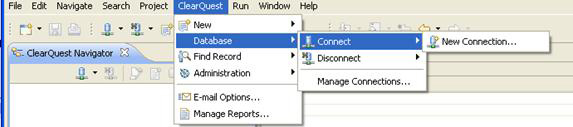
- Выберите схему (schema) для вашей базы данных ClearQuest.
Рисунок 14. Диалоговое окно Schema Repository 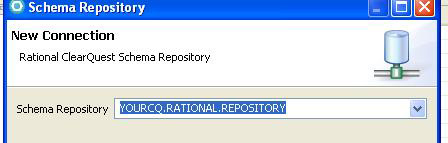
- Нажмите кнопку Next и введите идентификатор и пароль пользователя.
Перспектива ClearQuest (рисунок 15) содержит ряд представлений Eclipse, которые можно использовать для различных действий в Rational ClearQuest. К ним относятся следующие представления:
- ClearQuest Navigator (навигатор);
- ClearQuest Query Results (результаты запроса);
- ClearQuest Record Details (подробная информация о записи);
- Console view (консоль).
Рисунок 15. Перспектива ClearQuest 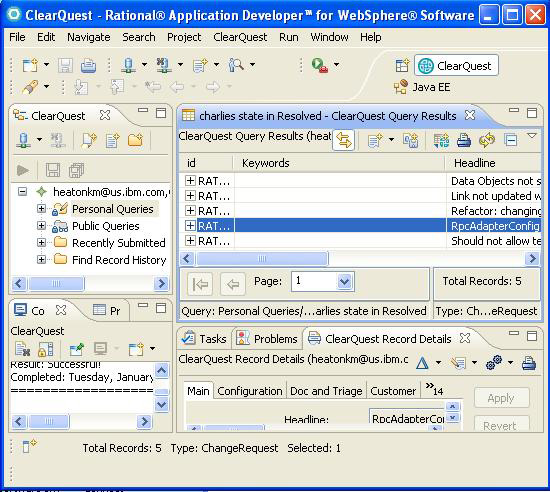
Представление ClearQuest Navigator отображает запросы, графики, отчеты и форматы отчетов. В этом представлении можно создавать новые запросы, редактировать существующие запросы, сохранять, удалять, переименовывать запрос, выполнять запрос. Результаты отображаются в представлении ClearQuest Query Results. Выбрать запись и проверить подробные данные записи можно в представлении ClearQuest Record Details. Можно выполнять действия с записями либо в представлении ClearQuest Query Results, либо в представлении ClearQuest Record Details. В представлении Console отображаются сообщения об успешных и неудачных действиях.
Обычной функцией при использовании интеграции Rational Application Developer и ClearQuest является поиск записи ClearCase для просмотра или изменения подробных данных отчета о дефектах. Для поиска записи по идентификатору в главном меню выберите ClearQuest > Find Record.
Рисунок 16. Find Record - это вариант выбора в ниспадающем меню ClearQuest 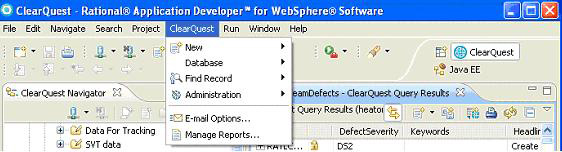
В диалоговом окне Find Record можно выбрать тип записи, например ChangeRequest (рисунок 17), и идентификатор записи.
Рисунок 17. Диалоговое окно Find Record 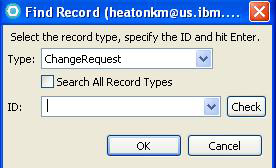
Rational Application Developer можно также использовать для добавления записи о запросе изменения:
- Выберите ClearQuest > New > Change Request, чтобы открыть окно Create Change Request.
- Заполните нужные поля и нажмите кнопку OK.
- Для добавления вложений к записи выделите запись, откройте меню и выберите Utilities > Add Attachment.
Примечание.
Вложения (attachments) можно также добавлять к новым записям автоматически, щелкнув правой кнопкой мыши на артефакте разработки или элементах в представлении Problems и выбрав ClearQuest -> Create ClearQuest Record from Resource (рисунок 18). Выбранный ресурс или проблема автоматически отобразится на вкладке вложений новой записи. Это помогает избежать необходимости поиска соответствующего ресурса или копирования и вставки сообщения об ошибке из представления Problems для вложения отчета о дефекте.
Рисунок 18. Вариант меню Create a ClearQuest Record from Resource 
После завершения работы можно просто отключиться от базы данных:
- Выберите соединение в представлении ClearQuest Navigator и и выберите пункт Disconnect в меню.
Мы в общих чертах описали некоторые из функций интеграции, которые можно легко использовать из Rational Application Developer для выполнения задач управления изменениями без выхода из среды Rational Application Developer.
Дополнительную информацию о доступной функциональности можно найти в документации по ClearQuest.
Интеграция Rational Application Developer с Rational RequisitePro
В оставшейся части статьи рассматриваются возможности интеграции, доступные в Rational Application Developer Version 7.5.5.1 (это последняя версия на момент публикации статьи), входящие в состав установки клиента из IBM Installation Manager. Средства интеграции, доступные в составе установки продукта, включают в себя:
- Rational RequisitePro;
- Rational ClearCase SCM Adapter (не рассматривается в данной статье);
- Rational Team Concert Client (необходим IBM Rational Jazz Server, доступный отдельно);
- Rational Team Concert Client Debug Extension.
Программа установки
В данном разделе рассматривается интеграция с Rational RequisitePro или Rational Team Concert и использование IBM Installation Manager для установки клиента.
Rational RequisitePro помогает группам разработчиков управлять требованиями и вариантами использования, улучшить трассируемость, уменьшить объем переделок и повысить качество программного обеспечения. Для этих целей RequisitePro предоставляет Web-клиент и автономный клиент, интегрирующиеся с Microsoft Word и Eclipse IDE для управления требованиями, трассируемостью и взаимоотношениями. Используя проект Rational RequisitePro, Rational Application Developer может интегрировать функциональность RequisitePro в среду разработки для обеспечения трассируемости и реализации возможностей решения по управлению требованиями, а также специфической поддержки Java Enterprise Edition (EE) для разработки артефактов внутри Rational Application Developer.
Интеграция Rational RequisitePro доступна при установке Rational Application Developer в функциональности Rational lifecycle integration (см. рисунок 19).
Рисунок 19. Варианты интеграции, доступные в Rational Application Developer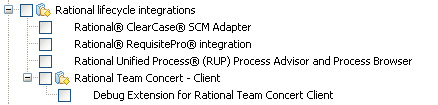
Для установки Rational RequisitePro как части новой установки Rational Application Developer просто отметьте его при установке. Для установки Rational RequisitePro в существующий экземпляр Rational Application Developer:
- Откройте IBM Installation Manager, использовавшийся для установки Rational Application Developer.
- Нажмите кнопку Modify.
- Выберите Rational Application Developer.
- Отметьте флажок Rational RequisitePro Integration.
- Нажмите кнопку Modify.
Предварительные требования и ограничения
Использование интеграции Rational RequisitePro в среде Rational Application Developer требует наличия на этой же системе установленного Rational RequisitePro Version 7.0, 7.1 или более новой версии.
Примечание.
Несовпадающие версии Rational ClearCase или Rational ClearQuest не могут функционировать совместно на одной системе. Например, нельзя установить Rational RequisitePro 7.1 на системе, на которой установлен Rational ClearQuest 7.0.
Если для Rational Application Developer была установлена функциональность интеграции с Rational RequisitePro, можно открыть перспективу Requirement, выбрав Window > Open Perspective > Other, а затем Requirement. Перспектива Requirement предоставляет доступ к проектам RequisitePro и артефактам проектов (требования (requirement), элементы (element), трассировочные связи (traceability links) и т.д.). По умолчанию она содержит следующие представления:
- Requirements Explorer (проводник по требованиям);
- Requirement Editor (редактор требований);
- Requirement Trace (дерево требований);
- Link Clipboard (буфер обмена ссылками);
- Requirement Query Results (результаты запроса требований) (после выполнения запроса).
Эти представления предоставляют информацию и функциональность, аналогичную предоставляемым при открытии в Eclipse-клиенте RequisitePro, но имеется также дополнительная возможность ассоциирования элементов проекта требований с артефактами Rational Application Developer. На рисунке 20 показан пример перспективы Requirement в Rational Application Developer.
Рисунок 20. Перспектива Requirement в Rational Application Developer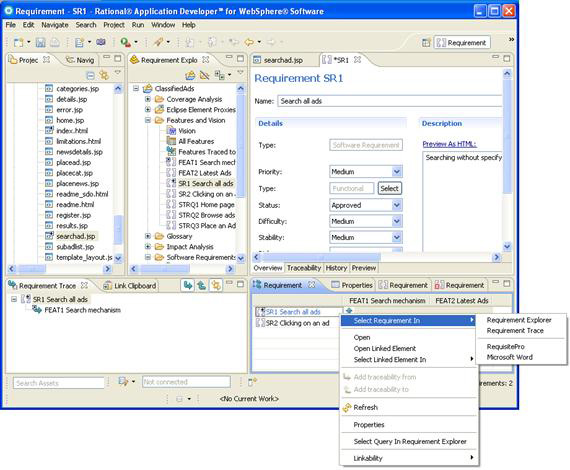
Интеграцию RequisitePro можно использовать для открытия проектов RequisitePro в представлении Requirements Explorer при помощи кнопок в верхней части представления. Проект RequisitePro будет отображаться в древовидном списке в представлении Requirements Explorer. Для просмотра подробной информации о требовании дважды щелкните по нему левой кнопкой мыши в редакторе Requirement Editor, находящемся справа от представления Requirements Explorer. Редактор требований содержит также информацию о трассируемости и хронологии изменений требования.
Разработчики обычно открывают проект требований и просматривают подробную информацию о нем, чтобы узнать о том, что необходимо для проекта или функциональности. После реализации данного требования в рабочей области появляются соответствующие требованию артефакты, которые можно соединить для создания возможности навигации и для демонстрации трассируемости.
Создание трассировочных связей между требованиями и артефактами разработки выполняется просто. Выбор артефакта разработки и перетаскивание его на требование создает трассировочную связь между ними. На обеих пиктограммах - артефакта ![]() в представлении Project Explorer и требования
в представлении Project Explorer и требования ![]() в представлении Requirement Explorer - появляется индикатор связи. Просмотреть трассировочные связи можно на вкладке Requirement Trace и на вкладке Traceability редактора Requirement Editor (рисунок 21), которые появятся после выбора артефакта разработки или требования и выбора в меню Context Menu > Select Requirement In > Requirement Trace.
в представлении Requirement Explorer - появляется индикатор связи. Просмотреть трассировочные связи можно на вкладке Requirement Trace и на вкладке Traceability редактора Requirement Editor (рисунок 21), которые появятся после выбора артефакта разработки или требования и выбора в меню Context Menu > Select Requirement In > Requirement Trace.
Рисунок 21. Представление Requirement Trace 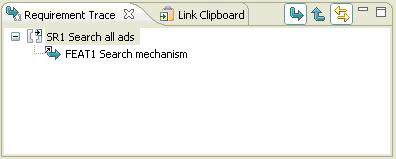
Интеграция RequisitePro с Rational Application Developer представляет новую концепцию - Eclipse Element Proxies (прокси-элементы Eclipse). Эти прокси-элементы сохраняются в проекте Requirements в папке под тем же именем, которое появляется в Requirements Explorer. При создании связей между артефактами разработки Rational Application Developer и требованиями создается прокси-элемент Eclipse как представление артефакта разработки, а также создается трассировочная связь между требованием и прокси-элементом. Связь между артефактом разработки и требованием по умолчанию создается как косвенная.
Можно изменить способ связи или создания элементов в свойствах проекта в представлении Requirements Explorer (свойства доступны из меню проекта требований). Имеются предопределенные типы элементов для артефактов Rational Application Developer, перечисленные как J2EE-элементы (Enterprise Edition). Например, на странице Link Policy (стратегия связывания) свойств проекта можно создать стратегии связывания, которые указывают, будут ли использоваться прокси-элементы при создании связи между определенным типом требований и определенным типом элементов. На странице Requirement Creation можно указать, какой тип требований создавать на основе конкретного типа элемента источника. Интеграция RequisitePro и Rational Application Developer содержит множество типов предопределенных J2EE-элементов.
Интеграция Rational Application Developer и RequisitePro добавляет в среду разработчика систему управления требованиями и возможность определять трассируемость, помогая реализовать расширенное и более удобное связывание требований и артефактов разработки. Трассировочные данные, хранящиеся в проекте требований RequisitePro, позволяют сделать эту информацию видимой в Web-клиенте RequisitePro или в настольном клиентском приложении RequisitePro для пользователей с любой ролью.
Интеграция Rational Application Developer с Rational Team Concert
Rational Team Concert основан на технологии IBM® Jazz® и является клиентским интерфейсом для платформы совместной разработки. Rational Team Concert позволяет группе разработчиков определять, автоматизировать и руководить проектами поставки программного обеспечения. Продукт содержит инструментальные средства для проектов разработки программного обеспечения, такие как итерационное планирование, прозрачность проекта, управление исходными кодами, элементы работ, поддержка компоновки, определение и обеспечение выполнения специализированных процессов. Интеграция Rational Team Concert реализует в Rational Application Developer среду коллективной разработки, устанавливая соединение с репозиторием Rational Team Concert.
Интеграция Rational Team Concert с Rational Application Developer обеспечивает также функциональность коллективной отладки, которую разработчики могут использовать для отправки сеансов отладки другим разработчикам и для записи и извлечения сеансов отладки, сохраненных в репозитории Rational Team Concert.
Интеграция Rational Team Concert доступна во время установки Rational Application Developer на странице опций "Rational lifecycle integration" (см. рисунок 22).
Рисунок 22. Интеграции, доступные во время установки Rational Application Developer 
Для установки в новый Rational Application Developer просто отметьте вариант Rational Team Concert - Client integration во время начального процесса установки. Для установки в существующий экземпляр Rational Application Developer:
- Откройте IBM Installation Manager, который использовался для установки Rational Application Developer.
- Нажмите кнопку Modify.
- Выберите Rational Application Developer.
- Отметьте флажок Rational Team Concert - Client integration.
- Измените установку.
Аналогичным образом можно установить расширение Debug Extension for Rational Team Concert Client, реализующее функциональность коллективной или командной отладки (Team debug). Debug Extension требует наличия установленного клиента Rational Team Concert. Для использования Debug Extension на сервере IBM Rational Team Concert Server должен быть установлен Rational Debug Extension. Информация по установке Debug Extension на сервер Rational Team Concert Server приведена в технических инструкциях IBM Rational Debug Extension for IBM Rational Team Concert Server, V7.5.3.
Rational Application Developer 7.5 содержит Rational Team Concert версии 1.0. Для установки Rational Application Developer 7.5 и клиента Rational Team Concert версии 2.0 выполните следующие действия (необходим идентификатор jazz.net ID, дающий право на бесплатную загрузку Rational Team Concert):
- Перейдите на страницу загрузки Rational Team Concert.
- Выберите версию Rational Team Concert, которую хотите использовать с Rational Application Developer.
- Перейдите на вкладку All Downloads.
- Загрузите предпочитаемую редакцию Rational Team Concert и не забудьте в разделе Installation Manager включить в установку клиент для Eclipse IDE.
- После завершения загрузки извлеките содержимое архива в локальный каталог, запомнив его.
- Откройте Installation Manager, который использовался для установки Rational Application Developer, и выберите File > Preferences.
- Перейдите на страницу Repository.
- Добавьте следующий репозиторий:
<Rational Team Concert extracted directory>\im-repo\repository.config - Нажмите кнопку OK.
- Нажмите кнопку Install.
- Выберите IBM Rational Team Concert Version 2.0 (или более новую версию).
- Нажимайте кнопку Next до тех пор, пока не отобразится страница, на которой можно выбрать вариант установки Rational Team Concert с использованием существующей группы пакетов, в которой установлен Rational Application Developer.
- Продолжите работу с мастером до завершения установки.
После завершения установки продукта Rational Team Concert Version 2.0 или более новых версий, совместимых с новыми версиями сервера Rational Team Concert, он установится в ту же оболочку, в которой работает Rational Application Developer. Он может использоваться так же, как и функциональность Rational Team Concert, входящая в установку Rational Application Developer.
Для использования интеграции Rational Team Concert с Rational Application Developer необходимо иметь возможность подключиться к серверу Rational Team Concert Server. Т.е. необходим пользователь, который может подключиться к серверу Rational Team Concert Server с подходящими полномочиями. Проконсультируйтесь с администратором вашего сервера Rational Team Concert Server или поищите дополнительную информацию в документации по Rational Team Concert.
Версия клиента Rational Team Concert должна соответствовать версии сервера Rational Team Concert, к которому клиент будет подключаться. Например, клиент Rational Team Concert 1.0 не может подключаться к серверу Rational Team Concert 2.0, и наоборот.
Интегрированная среда для Rational Team Concert и Rational Application Developer предоставляет все функциональные возможности Rational Team Concert пользователям Rational Application Developer. Из этих функциональных возможностей в данном разделе рассматриваются следующие:
- Интегрированные представления клиента Rational Team Concert в перспективах Rational Application Developer.
- Соединения с репозиториями Rational Team Concert Server.
- Соединение и конфигурирование областей проекта Rational Team Concert.
- Доступ к элементам работ и ссылки на действия системы управления исходными кодами.
- Взаимодействие с функциональностью Jazz Source Control, Repository Workspaces и Streams.
- Коллективная отладка.
Перспективы Rational Application Developer включают в себя по умолчанию представления из Rational Team Concert, предоставляющие прямой доступ к интегрированной функциональности Rational Team Concert. Например, перспектива Java EE включает в себя представление Team Artifacts, располагающееся рядом с представлением Enterprise Explorer, а также представление My Work рядом с представлением Outline. Используя представление Team Artifacts, пользователи могут подключаться к репозиториям и проектам на их сервере Rational Team Concert. Представление My Work отображает новые назначенные элементы работ плюс текущие и будущие работы. Оно предоставляет динамическое отображение, помогающее разработчикам быть осведомленными об элементах работ и их очередях. В нижней строке состояния Rational Application Developer (рисунок 23) также интегрированы элементы работ Rational Team Concert.
Рисунок 23. Элементы работ Rational Team Concert в строке состояния Rational Application Developer 
Отсюда разработчики имеют доступ к элементам работ и могут найти их по идентификатору или по тексту, имеющемуся в элементе работы. Если какой-либо элемент работы находится в процессе выполнения, имя и идентификатор элемента работ также отображаются в строке состояния.
Из представления Team Artifacts разработчики могут быстро подключаться к репозиториям Rational Team Concert и Team Project Areas. При первом обращении к данному представлению (рисунок 24) разработчики увидят следующие варианты:
- Accept Team Invitation (принять групповое приглашение);
- Connect to a Project Area (подключиться к области проекта);
- Create a Project Area (создать область проекта);
- Create a Repository Connection (создать соединение с репозиторием);
- Open First Steps welcome page for review (открыть страницу "Первые шаги" для просмотра).
Рисунок 24. Представление Team Artifacts по умолчанию 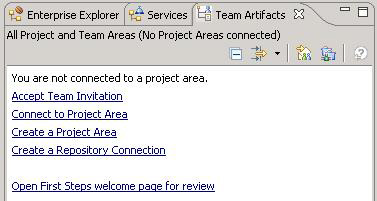
Опции, предоставляемые представлением Team Artifacts, помогают разработчикам быстро начать использовать возможности интеграции Rational Team Concert. После установки соединения с репозиторием в представлении Team Artifacts (рисунок 25) отображаются опции работы с артефактами и областью проектов Rational Team Concert, включая специфические артефакты области проектов, артефакты отладки, списки закладок, фиды, рабочие области репозитория, области группы разработчиков и хронологию элемента работ.
Рисунок 25. Представление Team Artifacts после подключения к репозиторию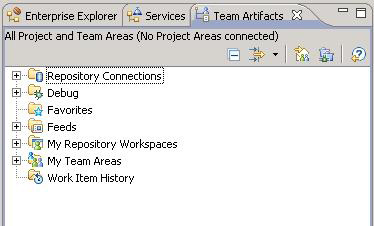
Контекстное меню для каждого из элементов в представлениях Team Artifacts предоставляет более детализированный доступ к интеграции Rational Team Concert. После первого подключения к репозиторию Rational Team Concert создайте область проекта. Это можно сделать путем нажатия кнопки Connect to Project Area в верхней части представления: ![]() . В мастере New Project Area имеется ссылка на создание новой области проекта, открывающая мастер Create Project Area, в котором можно дать название области проекта и выбрать шаблон процесса разработки. Шаблон процесса разработки содержит процесс, который в дальнейшем можно настроить.
. В мастере New Project Area имеется ссылка на создание новой области проекта, открывающая мастер Create Project Area, в котором можно дать название области проекта и выбрать шаблон процесса разработки. Шаблон процесса разработки содержит процесс, который в дальнейшем можно настроить.
Разработчик работает над проектами в рабочей области Repository Workspace, которая в репозитории Rational Team Concert Repository является индивидуальной для каждого разработчика. Проекты в Repository Workspace не используются совместно в группе до тех пор, пока они не будут отправлены разработчиком в поток (stream). Для создания нового репозитория:
- В представлении Team Artifacts щелкните правой кнопкой мыши на My Repository Workspaces.
- Выберите New > Repository Workspace.
- Выберите ваш репозиторий Rational Team Concert Repository и нажмите кнопку Next.
- Имеется возможность использовать рабочую область либо для сохранения копии вашей работы, либо для следования в потоке. Вариант следования в потоке сделает ее доступной для других разработчиков, работающих вне потока.
- При выборе следования в потоке можно при желании выбрать компоненты для добавления в рабочую область репозитория.
- Нажмите кнопку Finish.
После создания области проекта откроется редактор области проекта. Кроме того, станут доступными следующие представления Rational Team Concert: Team Advisor, Team Organization и Work Items. Редактор области проекта позволяет настраивать систему управления версиями, членство, конфигурацию проекта, классификацию элементов работ и определение выпускаемых версий. Представление Team Advisor обеспечивает ответную реакцию при возникновении конфликтов процесса. Например, в этом представлении можно получить ответную реакцию, если попытаться добавить артефакты разработки в систему управления исходными кодами для области проекта, членом которой вы не являетесь. Представление Team Organization отображает всех членов областей проекта и соответствующих групп разработчиков в виде иерархического списка. Представление Work Items (рисунок 26) отображает элементы работ, возвращенные из запроса. После создания области проекта в ней отобразятся элементы работ, связанные с настройкой области проекта и основанные на выбранном шаблоне процесса.
Рисунок 26. Представление Work Items 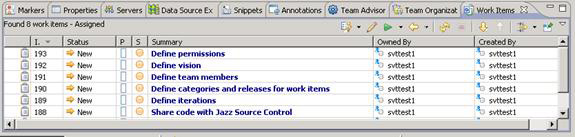
Доступ к элементам работ и взаимосвязь с действиями системы управления исходными кодами
Интеграция Work Item из Rational Team Concert в Rational Application Developer облегчает просмотр, изменение и создание заданий или отчетов о дефектах, а также ассоциирование возвратов исходного кода с новыми или существующими элементами работ. Пиктограммы с индикаторами и стилизованный текст элементов работ облегчает просмотр состояния элемента работ. Как упоминалось ранее, к элементам работ можно получить быстрый доступ из строки состояния Rational Application Developer, в которой отображается также текущий элемент работ.
Интеграция системы управления исходными кодами и элементов работ позволяет разработчикам работать с артефактами разработки с отслеживанием изменений в элементах работ для поддержки прозрачности проекта. Использовать функциональные возможности системы управления исходными кодами в Rational Team Concert просто. Вот как можно предоставить проект для общего использования:
- Щелкните правой кнопкой мыши на проекте и выберите Team > Share Project.
- Выберите Jazz Source Control в качестве типа репозитория.
- Выберите или создайте компонент для совместного использования проекта. Это добавит проект к выбранному вами компоненту в соответствующей рабочей области или потоке.
- Нажмите кнопку Finish.
При этом ваши изменения будут помещены в набор исходящих изменений (outgoing change set) в представлении Pending Changes, а также изменятся пиктограммы вашего проекта и соответствующих файлов, указывая, что они находятся под контролем системы управления исходными кодами и содержат исходящие изменения ![]()
![]() . Для передачи проекта в систему управления исходными кодами:
. Для передачи проекта в систему управления исходными кодами:
Подробнее о выполняющихся элементах работ
Выполняющиеся ("In Progress") элементы работ автоматически ассоциируются с действиями по входящей проверке исходных кодов. Если элемент работ уже был отмечен как "In Progress" при использовании данной интеграции, то набор исходящих изменений автоматически ассоциируется с этим элементом работ.
- Перейдите в представление Pending Changes.
- Обратите внимание на то, что ваш проект и файлы находятся в наборе исходящих изменений.
- Щелкните правой кнопкой мыши на наборе изменений и выберите Associate Work Item. Поскольку элемент работ еще не был ассоциирован с данным набором исходящих изменений, необходимо определить его перед отправкой изменений.
- Выберите существующий элемент работ или создайте новый для ассоциирования изменений с ним.
- Обратите внимание на то, что элемент работ теперь появился в папке Outgoing в наборе изменений.
- Щелкните правой кнопкой мыши на наборе изменений и выберите Deliver.
- Проект добавится в систему управления исходными кодами. Он может загружаться в рабочие области других разработчиков, подключенных к этому же потоку.
Замечание о трассируемости наборов изменений:
Рисунок 27. Раздел Change sets в элементе работ![]()
Проекты, уже находящиеся под контролем системы управления исходными кодами, можно загрузить в рабочую область Repository Workspace разработчика, выполнив следующие действия:
- Щелкните правой кнопкой мыши на Repository Workspace и выберите Load.
- Выберите Find and Load Eclipse Projects.
- Нажмите кнопку Next.
- Проекты под ассоциированным с ними компонентом являются видимыми.
- Выберите проекты и нажмите кнопку Next, чтобы загрузить проекты в вашу рабочую область Rational Application Developer.
Функциональность коллективной отладки
Еще одной функциональной возможностью интеграции Rational Application Developer и Rational Team Concert является коллективная (Collaborative) или командная (Team) отладка. Она доступна как один из вариантов установки Rational Application Developer, зависящий от расширения Team Debug Extension, которое также устанавливается на сервере Rational Team Concert. Данная тема освещается более подробно в двух учебных руководствах DeveloperWorks, но базовый вариант использования рассматривается ниже.
Функциональность Team Debug позволяет сохранять, извлекать, приостанавливать и совместно использовать сеансы отладки, используя в качестве посредника соединение с репозиторием Rational Team Concert. Функциональность Team Debug сохраняет и предоставляет для совместного использования точки прерывания (breakpoint), настройки расположения исходных кодов и входные/выходные потоки консоли для сеансов отладки. Поддерживается отладка серверных приложений IBM® WebSphere® (V6.0, V6.1 и V7.0), Eclipse- и Java-приложений, Java-апплетов, модулей JUnits и удаленных Java-приложений, использующих Java 1.5 или более новых версий.
Для сохранения сеанса отладки на сервере Rational Team Concert:
- Установите несколько точек прерывания в существующем Java-проекте.
- Щелкните правой кнопкой мыши на Java-проекте и выберите Debug As > Debug Configurations.
- В диалоговом окне Debug Configurations дважды щелкните левой кнопкой мыши на Java Application для создания новой конфигурации Java-приложения.
- Перейдите на вкладку Team в Debug Configuration (рисунок 28).
Рисунок 28. Закладка Team в мастере Debug Configuration 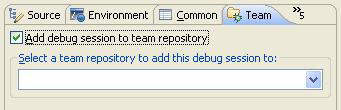
- Нажмите Add debug session to team repository.
- Выберите групповой репозиторий.
- Нажмите кнопку Debug.
Обратите внимание на то, что в строке состояния появился процесс Add to Team Repository.
Рисунок 29. Процесс Team Debug в строке состояния![]()
- Произойдет переход в перспективу Debug или появится запрос на такой переход.
- В представлении Debug обратите внимание на то, что отлаживаемое приложение имеет декоратор [Team], как показано на рисунке 30.
Рисунок 30. Декоратор Team в сеансе отладки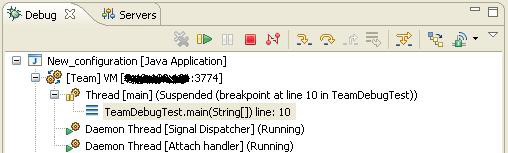
- Щелкните правой кнопкой мыши на подпроцессе (thread) отладки. Появятся следующие новые варианты для функциональности Team Debug:
- Transfer to User (передать пользователю);
- Park Debug Session (припарковать сеанс отладки);
- Remove from Team Repository (удалить из группового репозитория).
- Для сохранения сеанса в репозиторий Rational Team Concert выберите Park Debug Session. При этом вы отключитесь от сеанса отладки.
Для извлечения сеанса отладки с сервера Rational Team Concert:
- Откройте представление Team Artifacts.
- Разверните артефакт Debug и Search Team Debug Sessions.
Рисунок 31. Представление Team Artifacts, артефакты Debug 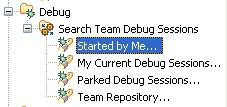
- Встроенные запросы позволяют искать сеансы отладки в репозитории.
- Выполните двойной щелчок левой кнопкой мыши на Started By Me для поиска сеанса отладки, который только что сохранили.
Откроется представление Team Debug (рисунок 33) в котором отображаются результаты поиска.
Рисунок 32. Результаты поиска в представлении Team Debug ![]()
С возвращенным сеансом можно использовать меню отладки (Debug the session) или удаления (Remove) из репозитория. При отладке сеанса предоставляется вариант импорта точек прерывания или их перезаписи. При наличии существующих точек прерывания ваши и импортированные точки прерывания будут группироваться отдельно в представлении Breakpoint.
Для передачи сеанса отладки другому пользователю:
- Выполняйте рассмотренные выше действия для сохранения сеанса отладки до тех пор, пока не щелкнете правой кнопкой мыши на подпроцессе в представлении Debug. При этом отобразится контекстное меню, показанное на рисунке 33.
- Из контекстного меню или активного сеанса отладки выберите Transfer to User. Появится диалоговое окно, позволяющее найти другого пользователя.
Рисунок 33. Варианты меню Team Debug 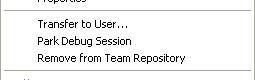
- Найдите пользователя и нажмите кнопку OK.
- Другому пользователю отобразится запрос с предупреждением о том, что имеется входящий сеанс отладки. В этом запросе можно выбрать два варианта действий - принять (accept) или отклонить (decline). Пример показан на рисунке 34.
Рисунок 34. Диалоговое окно Incoming Debug Session 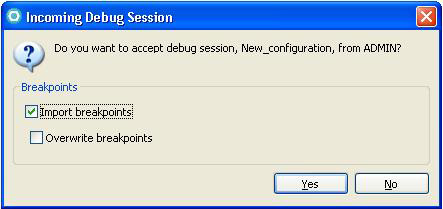
- Другой пользователь будет также иметь опции импорта или перезаписи точек прерывания.
- Когда другой пользователь примет входящий сеанс отладки, ваш сеанс отладки приостановится, и этот пользователь сможет выполнять отладку с того места, на котором вы остановились.
В данном разделе рассматривалась интеграция Rational Team Concert и Rational Application Developer, являющаяся частью процесса установки Rational Application Developer. Эта интеграция добавляет в среду разработки все функциональные возможности Rational Team Concert (управление исходными кодами, элементы работ и поток работ процесса). Кроме этого, интеграция предоставляет пользователям Rational Application Developer возможность коллективно отлаживать приложения, используя в качестве посредника сервер Rational Team Concert Server.
Ценность интеграции продуктов заключается в улучшении производительности, которая становится заметной, когда разработчики получают возможность работать с интегрированными продуктами, не покидая свою среду разработки. Рассмотренные интеграции позволяют использовать артефакты разработки, созданные в Rational Application Developer, таким образом, что они становятся повторно используемыми, связываемыми, отслеживаемыми, контролируемыми и автоматически привязанными к выполняемым задачам.